Värskenduste ajastamine
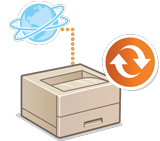 | Saad määrata seadme kontrollima regulaarselt uute püsivara värskenduste olemasolu ning seda värskendama. |
 |
Seda toimingut saab teostada vaid kasutaja, kellel on nõutavad õigused. Kui püsivara ajastatud allalaadimine pole lõppenud või allalaaditud püsivara pole rakendatud, siis ei saa ajastatud värskendust teostada. |
1
Käivitage Remote UI (Kaugkasutajaliides). Remote UI (Kaugkasutajaliidese) käivitamine
2
Klõpsake avalehel valikut [Settings/Registration]. Tarkvara Remote UI (Kaugkasutajaliides) kuva
3
Klõpsake valikutel [License/Other]  [Register/Update Software].
[Register/Update Software].
 [Register/Update Software].
[Register/Update Software].4
Klõpsake valikutel [Scheduled Update Settings]  [Edit...].
[Edit...].
 [Edit...].
[Edit...].5
Märkige ruut [Enable scheduled update settings] ja määrake nõutud seaded.
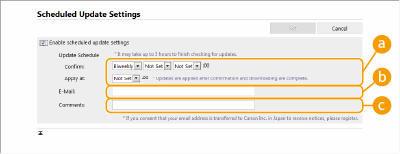
 [Update Schedule]
[Update Schedule][Confirm]
Valige tsükkel ([Biweekly] või [Weekly], päev ([Sun] kuni [Sat]), ja kellaaeg). Kellaaeg kuvatakse 24-tunni süsteemis. Püsivara kontroll võib kesta kuni 3 tundi alates määratud kellaajast.
Valige tsükkel ([Biweekly] või [Weekly], päev ([Sun] kuni [Sat]), ja kellaaeg). Kellaaeg kuvatakse 24-tunni süsteemis. Püsivara kontroll võib kesta kuni 3 tundi alates määratud kellaajast.
[Apply at]
Valige allalaaditud püsivara rakendamise aeg.
Valige allalaaditud püsivara rakendamise aeg.
 [E-Mail]
[E-Mail]sisesta administraatori e-posti aadress. Saate võtta vastu e-posti teateid värskendamise oleku kohta (saadetakse edastusserverist).
 [Comments]
[Comments]sisesta e-posti teatele automaatselt lisatav kommentaar. Kui sisestad mudeli nime, siis saad teha vahet millise seadme oleku kohta meil on.
 |
Kui eelnevalt allalaaditud püsivara pole rakendatud ajastatud värskenduse poolt, siis järgmist ajastatud värskendust ei teostata. Kui ajastatud värskendus on seadistatud, rakendatakse:püsivara värskendus määratud ajal pärast uue püsivara allalaadimist edastusserverist. Pärast rakendamist taaskäivitub seade automaatselt. |
6
Klõpsake [Set].